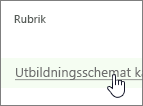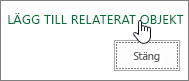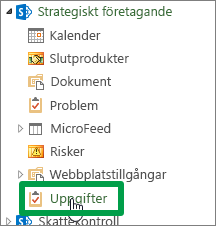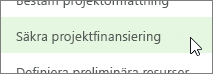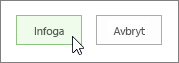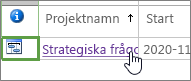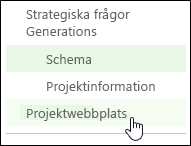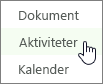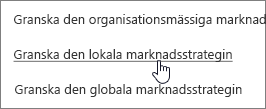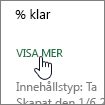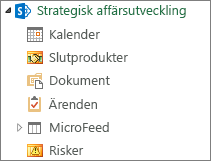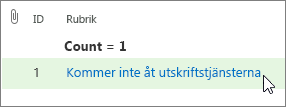Obs!: Vi vill kunna erbjuda dig bästa möjliga supportinnehåll så fort som möjligt och på ditt språk. Den här sidan har översatts med hjälp av automatiserad översättning och kan innehålla grammatiska fel eller andra felaktigheter. Vår avsikt är att den här informationen ska vara användbar för dig. Vill du berätta för oss om informationen är till hjälp längst ned på sidan? Här är artikeln på engelska som referens.
Obs!: Den här artikeln har fyllt sitt syfte och kommer snart att tas bort. För att undvika förvirring kommer vi att ta bort alla länkar som vi känner till. Om du har skapat länkar till den här sidan ber vi dig ta bort dem. På det sättet gör vi tillsammans webben mer användbar.
När du jobbar på ett projekt kan det underlätta att registrera risker, spåra ärenden, överföra filer och göra en lista med de förväntade slutprodukterna inom projektet. Ibland är riskerna, ärendena, filerna och slutprodukterna knutna till specifika aktiviteter inom projektet. När du kopplar de här objekten till de relaterade aktiviteterna fungerar det som en påminnelse om var du kan behöva hålla ett extra vakande öga på saker och ting, eller var du har filer som du kan behöva referera till eller hålla uppdaterade.
Du kan göra kopplingar genom att börja med risken, ärendet, filen eller den förväntade slutprodukten. Du kan också börja med aktiviteten.
Så här gör du om du vill börja med den risk, det ärende, den fil eller det förväntade slutprodukt som du redan har lagt till
-
Visa ärendet, risken, filen eller slutprodukten genom att klicka på dess namn.
-
Klicka på Lägg till relaterade objekt.
-
Klicka på Aktiviteter på vänster sida om rutan, under namnet på projektet.
-
Till höger i rutan klickar du på raden för den aktivitet som du vill länka problemet, risken, filen eller slut produkten till.
-
Klicka på Infoga för att länka objektet till uppgiften.
Så här börjar du vid aktiviteterna
-
Lägg till riskerna, ärendena, filerna och slutprodukterna för projektet på projektplatsen.
-
I Project Web App klickar du på projekt i snabb start.
-
Klicka på namnet på ett projekt i listan.
-
Klicka på Projektwebbplats i Snabbstart.
-
Klicka på Aktiviteter i Snabbstart.
-
Klicka på namnet på en aktivitet i listan.
-
Klicka på Visa mer.
-
Klicka på Lägg till relaterade objekt.
-
Klicka på Risker, Ärenden, Dokument eller Slutprodukter på vänster sida om rutan, under namnet på projektet.
-
Till höger i rutan klickar du på raden för det objekt du vill koppla aktiviteten till.
-
Koppla ärendet till aktiviteten genom att klicka på Infoga.
Fungerar det fortfarande inte?
Om du fortfarande inte hittar svaren du behöver kan du söka efter innehåll på support.office.com, eller bläddra igenom listan med ämnen på Hjälpcentret för Project.
Det kan även vara bra att lägga upp dina frågor och problem på ett diskussionsforum. Diskussionsforumen för Project brukar vara mycket aktiva, vilket gör dem till en bra resurs för att hitta andra som kan ha löst liknande problem eller stött på samma situation.